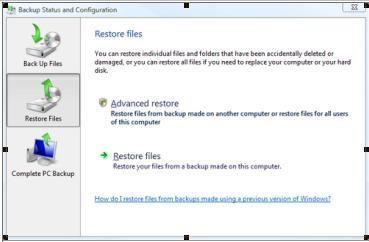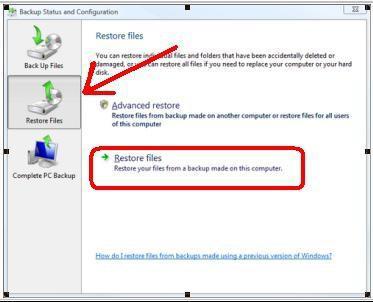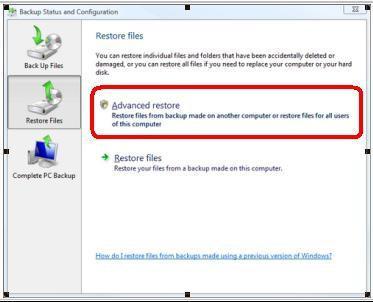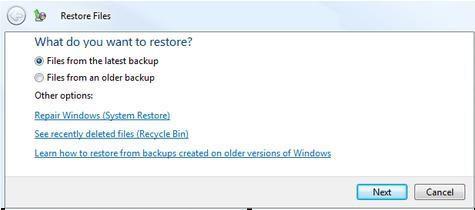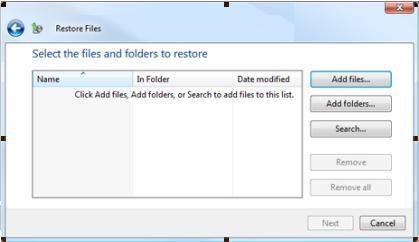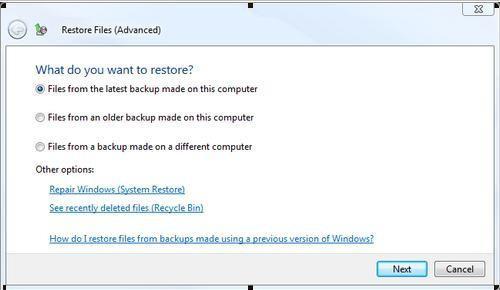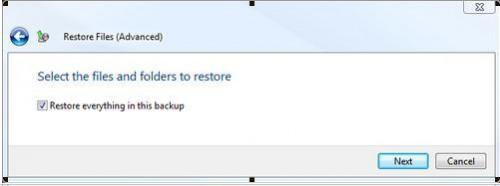Wiederherstellen von Dateien in Windows Vista
Windows Vista kommt zusammengerollt mit dem Assistenten "Sichern von Dateien", die entwickelt wurde, um zu machen, ein Kinderspiel, um alle Ihre wichtigen Daten-Dateien sichern. Es ist auch mit dem Assistenten "Dateien wiederherstellen" Wiederherstellung Ihrer Dateien von hinten oben gebündelt. Lesen Sie weiter und erfahren Sie, wie Dateien in Windows Vista Wiederherstellen von mit dem Assistenten "Dateien wiederherstellen".
Anweisungen
Zugriff des Assistenten zum Wiederherstellen von Dateien
Starten Sie den Assistenten "Dateien wiederherstellen" anklicken: "starten Sie >> Alle Programme >> Zubehör >>" Systemprogramme. Dadurch wird die Seite "Backup Status und Konfiguration".
2 Wählen Sie "Dateien wiederherstellen" oder "Advanced wiederherstellen," je nach Art der Rückseite aus, die Sie wiederherstellen möchten.
Wählen Sie "Wiederherstellen-Dateien"-Taste, um von einem sichern Sie Dateien wiederherstellen habe zuvor auf Ihrem Computer.
Wählen Sie die Option "Advanced Restore", wenn Sie alle Dateien wiederherstellen, die Sie auf der Rückseite bis haben möchten, oder wenn die Dateien, die Sie wiederherstellen möchten, auf einem anderen Computer gesichert werden.
5 Führen Sie die Schritte in einem der folgenden Abschnitte anhand Ihrer Auswahl.
Führen Sie eine einfache Wiederherstellung
Wählen Sie die Dateien, die Sie, stellen Sie wieder her, entweder Dateien aus der neuesten Backup oder ein älteres zurück möchten. Wenn Sie aus einer älteren Sicherung wiederherstellen möchten, holt dieses eine Liste der Dateien, die Sie auswählen können. Wählen Sie die Datei wiederherstellen, und klicken auf "Weiter".
Wenn Sie auf "Dateien vom letzten Backup" klicken werden Sie aufgefordert zu wählen, welche Dateien oder Ordner wiederherstellen. Verwenden Sie "Dateien hinzufügen" oder "Ordner hinzufügen"-Schaltfläche, wenn Sie wissen den Namen oder Speicherort der Datei, die Sie andernfalls die Schaltfläche "Suchen" verwenden möchten.
8 Suchen Sie und wählen Sie die gewünschte Datei im Fenster "Hinzufügen Dateien wiederherstellen", und klicken Sie auf "Hinzufügen". Klicken Sie auf "Weiter".
9 Wählen Sie den Speicherort, zu dem Sie Ihre Datei wiederherstellen möchten. Standardmäßig können Sie es wiederherstellen an der gleichen Stelle war es vor oder können Sie anpassen und wählen Sie einen anderen Speicherort. Klicken Sie auf "Wiederherstellung starten", und Windows wird die Datei wiederherstellen.
Führen Sie eine Erweiterte Wiederherstellung
Sobald Sie auf die Schaltfläche "Advanced Restore" klicken, öffnet es das Dialogfeld "Benutzerkontensteuerung". Reagieren, als gefördert, und das "Restore Files (erweitert)" Fenster wird geöffnet.
11 Wählen Sie die Option "Dateien aus der neuesten Sicherung auf diesem Computer", um alle Dateien wiederherzustellen, die Sie haben auf der Rückseite bis, und klicken Sie dann auf "Weiter".
Klicken Sie auf "Alles In dieser Backup Restore" Kontrollkästchen. Klicken Sie auf "Weiter", um die Wiederherstellung abzuschließen.
Tipps & Warnungen
- Beachten Sie, dass die Option: "Dateien aus ein Backup gemacht auf einem anderen Computer" gilt nur für Back Ups, die mit Windows Vista sichern von Dateien Assistenten vorgenommen wurden. In diesem Fall fordert Sie den Speicherort des Rückens bis an der Assistenten "Dateien wiederherstellen".